Пользовательские размеры бумаги на принтере Epson SureColor SC-P800
Пользовательские размеры бумаги
Вы так же можете производить печать на бумаге, размер которой изначально не отображается в списке размеров в драйвере принтера. Пользовательские размеры бумаги, созданные и сохраненные так, как описано ниже, могут быть выбраны при помощи настроечной страницы приложения. Если используемое приложение поддерживает создание пользовательских размеров бумаги, сделайте следующее чтобы выбрать размер, заданный в приложении, и затем произвести печать.
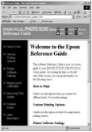

Кроме того, в драйвере принтера можно выбрать User Defined Paper Size (Пользовательский размер бумаги) (в Windows) или Custom Paper Sizes (Размер нестанд. бумаги) (в Mac OS X). Размеры бумаги приводятся ниже.
Важные инструкции.
Не смотря на то, что вы можете указать больший размер бумаги, который не может быть загружен в данный принтер, печать на нем не будет произведена корректно.
Доступные размеры бумаги ограничены используемым приложением.
Настройка параметров в Windows
Когда появится диалоговое окно Main (Главное) драйвера принтера, щелкните User Defined (Определенный пользователем).

В диалоговом окне User Defined Paper Size (Пользовательский размер бумаги) укажите нужный размер бумаги и затем щелкните Save (Сохранить).
Введите название размера бумаги (до 24 символов) в поле Paper Size Name (Название размера бумаги).
Значения длины и ширины предустановленного размера, ближайшего к выбранному пользовательскому размеру, могут быть отображены, если выбрать соответствующую опцию в меню Base Paper Size (Основной размер бумаги).
Если соотношение длины и ширины листа такое же, как в установленном размере бумаги, выберите установленный размер в поле Fix Aspect Ratio (Зафиксировать соотношение сторон) и далее укажите значение для параметра Base (Основа) — Landscape (Пейзаж) или Portrait (Книжная). В этом случае вам понадобится ввести только значение ширины длины бумаги.
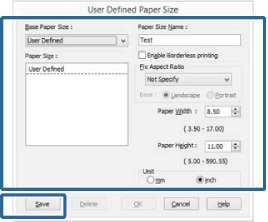
Для изменения сохраненного размера бумаги выберите имя нужного размера из списка слева.
Для удаления сохраненного размера бумаги выберите в списке слева нужное название размера бумаги и щелкните Delete (Удалить).
Можно сохранить до 100 пользовательских размеров бумаги. Щелкните OK.
Теперь вы можете выбрать размер бумаги на вкладке Main (Главное) в меню Size (Размер). Вы можете начать печать.
Установка настроек в Mac OS X
B диалоговом окне Print (Печать) из списка Paper Size (Размер бумаги) выберите Manage Custom Sizes (Управление пользовательскими размерами).
Если элементы экрана Page Setup (Параметры страницы) не отображаются в окне Print (Печать), из-за запущенного приложения, вызовите окно Page Setup (Параметры страницы) и установите настройки.
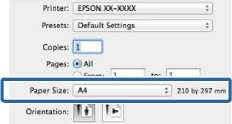
Щелкните + и введите название размера бумаги.
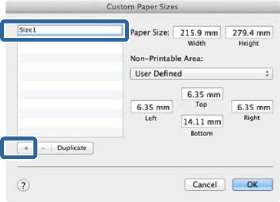
Для параметра Paper Size (Размер бумаги) установите значения настроек Width (Ширина) и Height (Высота), затем установите значения размеров полей и затем нажмите OK.
Значения размеров страницы и полей устанавливаются в соответствии с методом печати.
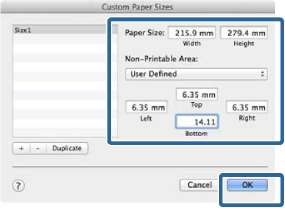
Для изменения сохраненных данных выберите имя нужного размера из списка слева в диалоговом окне Custom Paper Sizes (Размер нестанд. бумаги).
Для дублирования сохраненного размера бумаги в окне Custom Paper Sizes (Размер нестанд. бумаги) выберите в списке слева нужное название размера бумаги и щелкните Duplicate (Размножить).
Для удаления сохраненного размера бумаги в окне Custom Paper Sizes (Размер нестанд. бумаги) выберите в списке слева нужное название размера бумаги и щелкните DEL.
Настройка пользовательских размеров бумаги зависит от версии операционной системы.
Выбрать сохраненный размер бумаги можно во всплывающем меню Paper Size.
Откройте меню Paper Size (Размер бумаги) и выберите сохраненный размер в диалоговом окне Custom Paper Size (Размер нестанд. бумаги). Выберите Print Settings (Настройки печати) и затем в меню Page Layout (Макет) выберите источник бумаги.
Доступные источники бумаги зависят от выбранного размера страницы.
Вы можете начать печать.
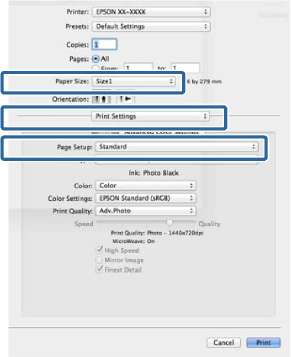 <<<назад
далее>>>
<<<назад
далее>>>
при использовании материалов ссылка на сайт компании awella.ru обязательна
Помогла информация на сайте ? Оставьте отзыв о работе нашей компании ! Это можно сделать в яндекс браузере и это простимулирует работников нашей компании (ответственные получат бонусы), которые собирали ее для вас! Спасибо !
|